So richten Sie den Fokusmodus auf dem iPhone in iOS 15 ein und verwenden ihn
Veröffentlicht: 2021-09-28In den letzten Jahren hat sich Apple darauf konzentriert, mehrere digitale Wellness-Funktionen auf iOS und iPadOS anzubieten, um Benutzern zu helfen, ihre Bildschirmzeit auf ihren iPhones und iPads besser zu verwalten. Funktionen wie Screen Time und Sleep Tracking sind in dieser Hinsicht die bemerkenswertesten.
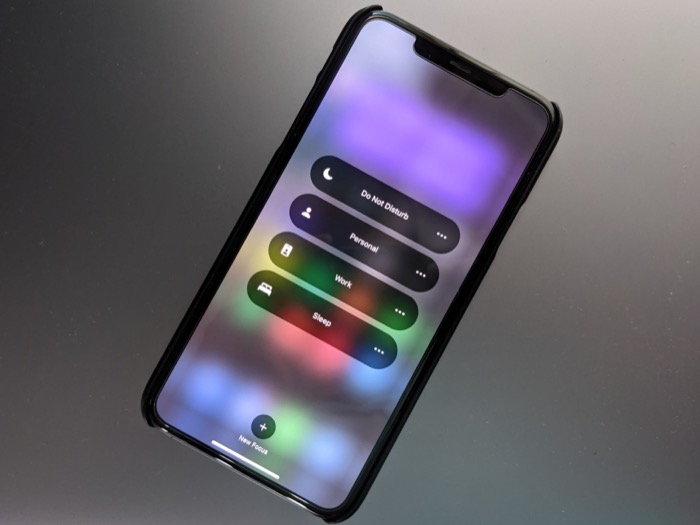
Jetzt, mit seinen neuesten Betriebssystemversionen iOS 15 und iPadOS 15, verstärkt das Unternehmen die Dinge mit einer weiteren Funktion. Die Funktion, die als Fokus oder Fokusmodus bezeichnet wird, ist im Wesentlichen eine Gruppe von Einstellungen, mit denen Sie eingehende Benachrichtigungen von Personen und Apps zu verschiedenen Tageszeiten entsprechend Ihren Prioritäten und Kontexten filtern können.
Wenn Sie Ihr iPhone oder iPad auf iOS 15 bzw. iPadOS 15 aktualisiert haben, haben Sie die Option wahrscheinlich bereits auf Ihrem Gerät gesehen. In diesem Fall finden Sie hier eine Anleitung, wie Sie den Fokusmodus einrichten und auf Ihrem Gerät verwenden.
Inhaltsverzeichnis
Was ist der neue iPhone-Fokusmodus in iOS 15?
Fokus oder Fokusmodus ist ein Hypernym für „Nicht stören“ auf iOS 15 und iPadOS 15, das drei verschiedene Modi vereint: „Nicht stören“, „Schlafen“ und „Fahren“, damit Sie sich besser auf Ihre Arbeit und Ihr Leben konzentrieren können, indem Sie Benachrichtigungen von Personen und Apps anpassen auf Ihre Präferenz.
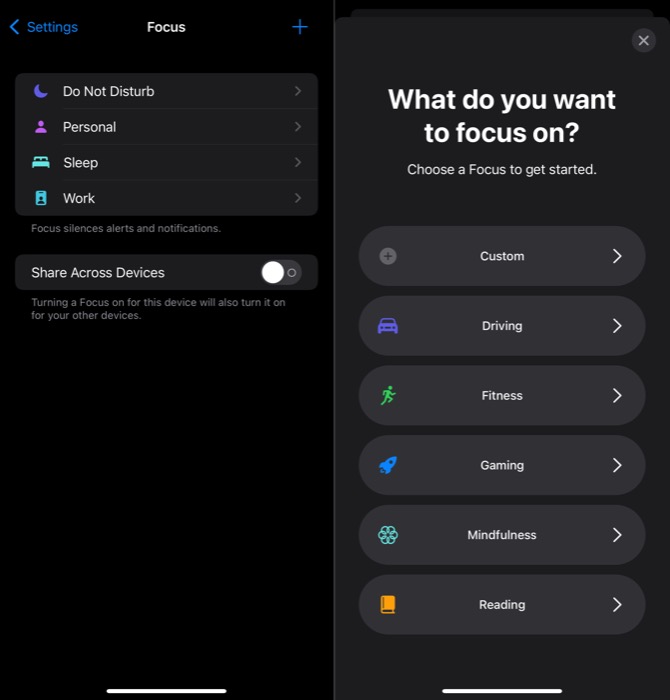
Standardmäßig bündelt Apple eine Reihe von Focus-Voreinstellungen im Betriebssystem, z. B. „Nicht stören“, „Persönlich“, „Arbeit“, „Schlafen“, „Fahren“, „Spielen“ usw. Außerdem haben Sie die Möglichkeit, Ihre eigenen Voreinstellungen für verschiedene auftretende Aktivitäten/Kontexte zu erstellen in Ihrem Alltag, mit dem Sie verwalten können, wie Personen und App-Benachrichtigungen an einem Tag eingehen.
Wenn Sie mehrere Apple-Geräte haben, können Sie Ihre Fokusmodi so konfigurieren, dass sie gleichzeitig auf allen Ihren Geräten gelten. Ebenso besteht die Möglichkeit, Modi basierend auf Zeit, Ort oder einem anderen Auslöser zu planen.
So richten Sie den Fokusmodus in iOS 15 ein
Von all den verschiedenen Fokusmodi, die Apple in iOS 15 und iPadOS 15 anbietet, haben Sie die Möglichkeit, jeden einzelnen anzupassen. Wir sind jedoch der Meinung, dass Sie den Modus „Nicht stören“ weglassen sollten, um die alte Funktion „Nicht stören“ beizubehalten, die praktisch ist, wenn Sie von niemandem gestört oder erreicht werden möchten.
Abgesehen davon können Sie jedoch die Schlaf-, Arbeits-, persönlichen und andere Standard-Fokusmodi an Ihre Anforderungen anpassen.
Konfigurieren eines voreingestellten Fokusmodus
Führen Sie die folgenden Schritte aus, um einen Fokusmodus auf Ihrem iPhone oder iPad anzupassen:
- Öffnen Sie Einstellungen und wählen Sie Fokus .
- Klicken Sie auf die Voreinstellung, die Sie anpassen möchten.
- Wenn Sie dies zum ersten Mal tun, klicken Sie auf die Schaltfläche Weiter und befolgen Sie diese Schritte:
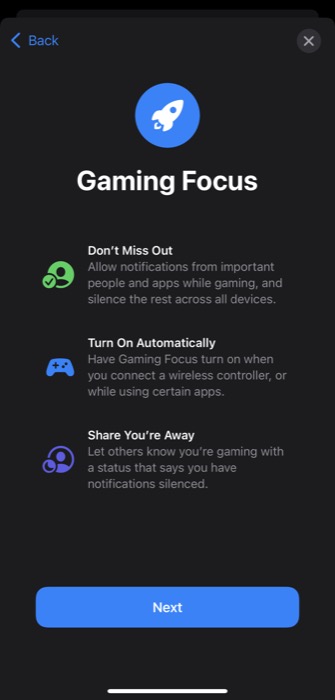
ich. Klicken Sie auf dem Bildschirm Zugelassene Personen für Benachrichtigungen unter Zugelassene Personen auf Person hinzufügen , wählen Sie die Kontakte aus, deren Benachrichtigungen Sie erhalten möchten, und klicken Sie auf Fertig .
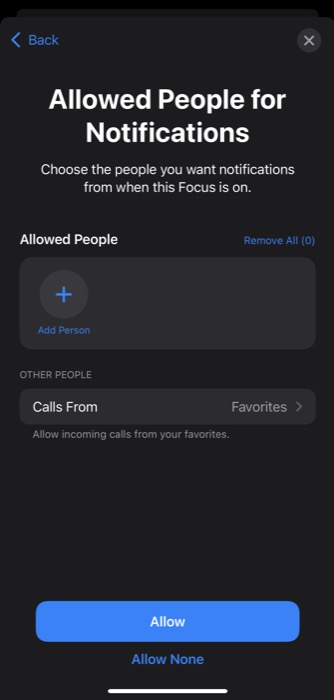
ii. Klicken Sie auf die Schaltfläche Anrufe von unter ANDERE PERSONEN , um auszuwählen, wer Sie anrufen kann, wenn der betreffende Fokusmodus aktiv ist. [ Wählen Sie Favoriten, um Anrufe von Kontakten zu erhalten, die Sie in Schritt-i und Ihren Favoriten ausgewählt haben .]
iii. Klicken Sie auf die Schaltfläche Zulassen .
iv. Klicken Sie auf der Seite Erlaubte Apps für Benachrichtigungen unter Erlaubte Apps auf App hinzufügen und wählen Sie die Apps aus, deren Benachrichtigungen Sie erhalten möchten. [ Schalten Sie die zeitabhängige Option ein, wenn Sie Benachrichtigungen von Apps (nicht auf der zugelassenen Liste) mit zeitabhängigen Benachrichtigungen erhalten möchten .]
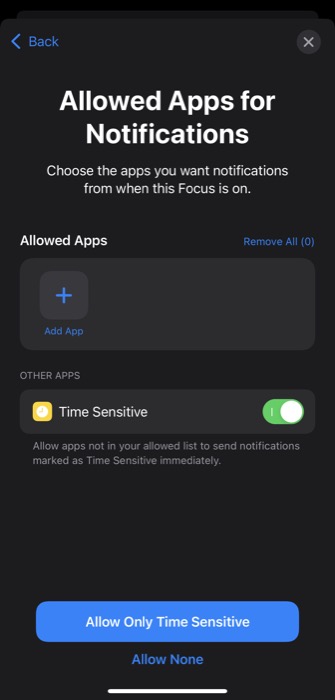 v. Klicken Sie auf Zulassen und tippen Sie auf Fertig , um Ihre Einstellungen zu speichern.
v. Klicken Sie auf Zulassen und tippen Sie auf Fertig , um Ihre Einstellungen zu speichern. - Wenn Sie bereits mit den Focus-Voreinstellungen herumgespielt haben, werden Sie direkt zu den Focus-Einstellungen begrüßt. Um Personen und Apps auszuwählen, tippen Sie in diesem Fall unter ZULÄSSIGE BENACHRICHTIGUNGEN auf Personen oder Apps und befolgen Sie die Schritte 3 (i) und 3 (ii).
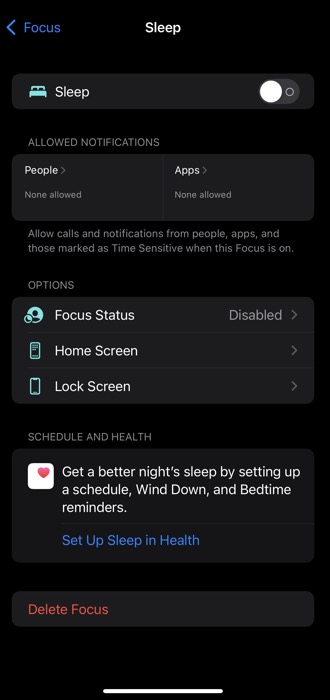
Als Nächstes können Sie andere Aspekte dieses Fokus weiter anpassen oder einen Zeitplan erstellen (oder ihn automatisieren), um ihn automatisch einzuschalten.

Fokusoptionen
Jeder Fokusmodus, den Sie haben (oder erstellen), bietet die folgenden drei Optionen:
- Fokusstatus – Ermöglicht es Ihnen, Personen, die Sie kontaktieren, wissen zu lassen, dass Sie Ihre Benachrichtigungen stummgeschaltet haben. Um es zu aktivieren, tippen Sie auf Fokusstatus und schalten Sie auf die Schaltfläche Fokusstatus teilen um.
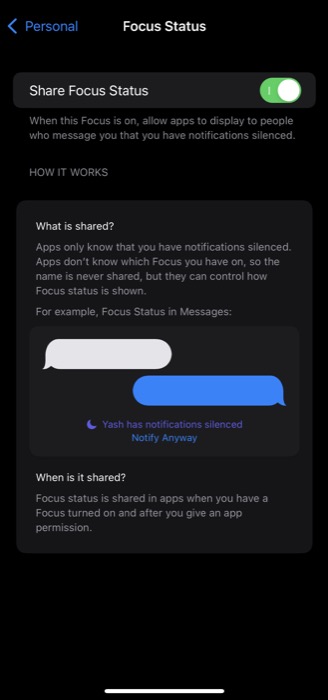
- Startbildschirm – Ermöglicht es Ihnen, Benachrichtigungs-Badges auf Startbildschirm-Apps auszublenden und bestimmte Startbildschirmseiten auszuwählen, die angezeigt werden sollen, wenn der Fokusmodus aktiv ist.
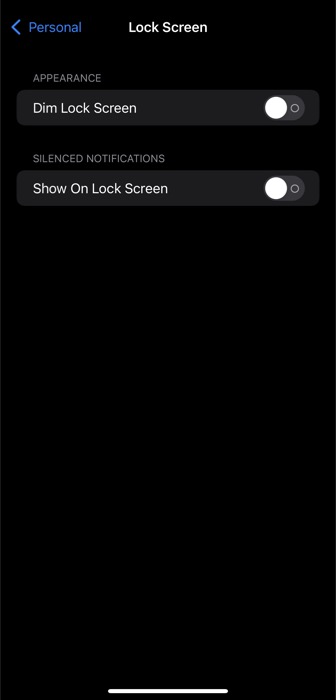
- Sperrbildschirm – Ermöglicht es Ihnen, das Erscheinungsbild des Sperrbildschirms zu dimmen und stummgeschaltete Benachrichtigungen auf dem Sperrbildschirm anzuzeigen.
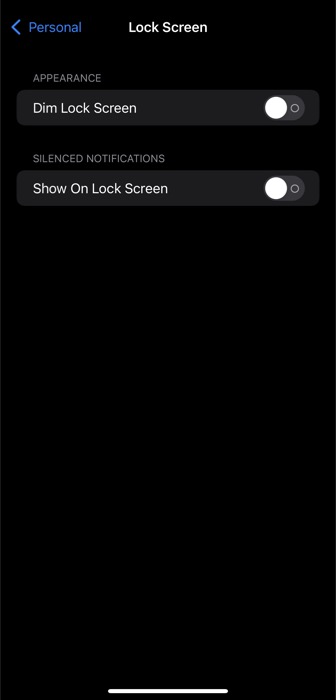
Fokusplanung
Wenn Sie bestimmte Fokusmodi auf Ihrem Gerät haben, die Sie zu unterschiedlichen Tageszeiten verwenden, können Sie festlegen, dass sie automatisch aktiviert werden. Verwenden Sie die folgenden Schritte, um diese Einstellungen zu konfigurieren:
- Tippen Sie unter AUTOMATISCH EINSCHALTEN auf Zeitplan oder Automatisierung hinzufügen.
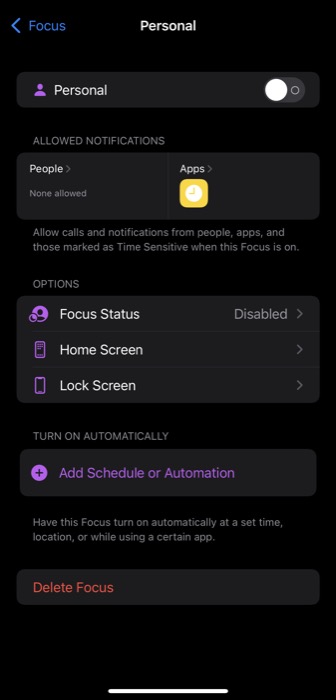
- Klicken Sie je nachdem, wie Sie die Fokusmodi automatisieren möchten, auf:
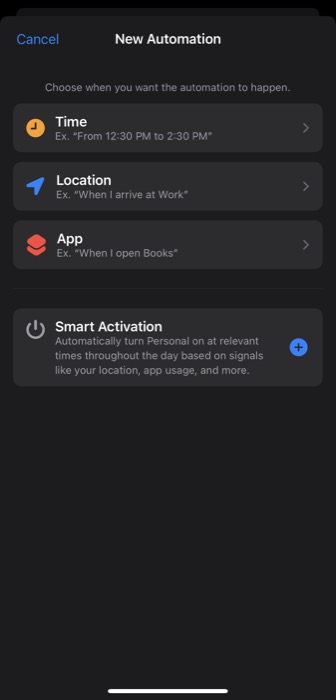 ich. Zeit: Um den Auslöser nach Zeit zu planen. Schalten Sie dazu auf Zeitplan um und wählen Sie den Zeitraum aus, in dem der Fokus aktiv sein soll, indem Sie die Optionen Von und Bis verwenden. Wählen Sie Tage unter REPEAT aus, um den Zeitplan-Trigger an verschiedenen Wochentagen zu wiederholen.
ich. Zeit: Um den Auslöser nach Zeit zu planen. Schalten Sie dazu auf Zeitplan um und wählen Sie den Zeitraum aus, in dem der Fokus aktiv sein soll, indem Sie die Optionen Von und Bis verwenden. Wählen Sie Tage unter REPEAT aus, um den Zeitplan-Trigger an verschiedenen Wochentagen zu wiederholen.
ii. Standort: Zum Planen des Triggers nach Standort. Tippen Sie auf Standort und geben Sie auf dem nächsten Bildschirm die Adresse/den Standort ein.
iii. App: Zum Automatisieren des Modusstarts beim Öffnen einer App und Deaktivieren beim Schließen der App. Klicken Sie dazu auf App und wählen Sie eine App aus der Liste aus.
So erstellen Sie einen benutzerdefinierten Fokusmodus in iOS 15
Während die Standard-Fokusmodi Ihnen helfen können, Ihre Benachrichtigungen für die meisten Ihrer Aktivitäten an einem Tag zu verwalten, können Sie, wenn Sie jemand sind, der noch mehr Modi möchte, einen benutzerdefinierten Fokusmodus von Grund auf neu erstellen. Die folgenden Schritte helfen Ihnen bei diesem Prozess:
- Öffnen Sie Einstellungen und wählen Sie Fokus .
- Tippen Sie auf die Plus-Schaltfläche ( + ).
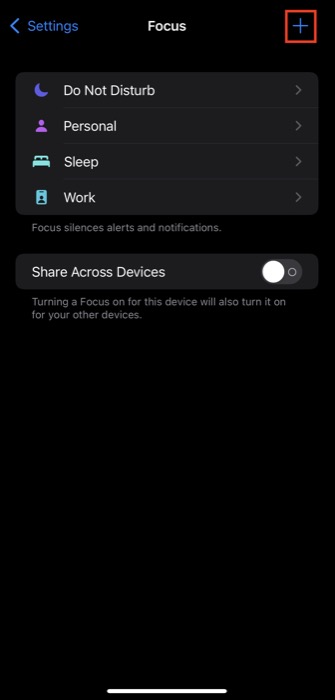
- Auf Worauf möchten Sie sich konzentrieren? Seite, wählen Sie Benutzerdefiniert .
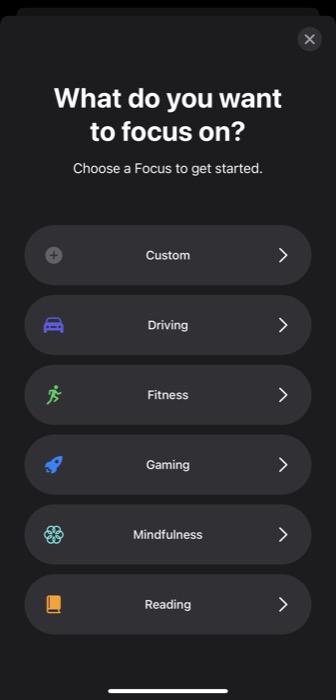
- Tippen Sie auf das Symbol unter Benennen Sie Ihren Fokus und wählen Sie eines der unten aufgeführten Symbole aus. Sie können auch eine Farbe aus den verfügbaren Optionen auswählen, um eine Farbe für das Fokussymbol auszuwählen.
- Tippen Sie in ähnlicher Weise auf das Feld Name und geben Sie Ihrem Focus einen Namen.
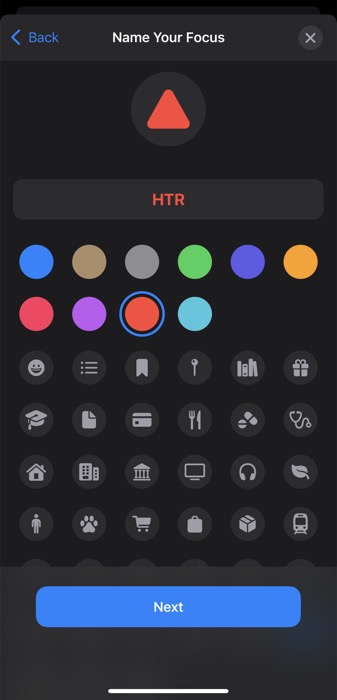
- Klicken Sie auf Weiter .
- Jetzt müssen Sie Personen und Apps auswählen, deren Benachrichtigungen Sie erhalten möchten, wenn dieser Fokusmodus aktiv ist. Befolgen Sie dazu die Anweisungen auf dem Bildschirm oder lesen Sie die Schritte im Abschnitt „Konfigurieren eines voreingestellten Fokusmodus “.
- Gehen Sie ebenso die Schritte in den Abschnitten „Fokusoptionen“ und „Fokusplanung“ weiter oben in diesem Beitrag durch, um andere Aspekte Ihres Fokusmodus anzupassen.
So aktivieren / deaktivieren Sie einen Fokusmodus in iOS 15
Sobald Sie einen Fokusmodus nach Ihren Wünschen konfiguriert haben, können Sie ihn über das Kontrollzentrum oder den Sperrbildschirm aktivieren.
1. Aktivieren/Deaktivieren des Fokusmodus über das Control Center
Control Center beherbergt mehrere Steuerelemente, die einen schnellen und einfachen Zugriff auf verschiedene Tools und Funktionen bieten. Focus hat auch eine Steuerung im Control Center in iOS 15 und iPadOS 15, auf die Sie mit den folgenden Schritten zugreifen können:
- Wischen Sie auf Ihrem iPhone oder iPad von oben rechts auf dem Bildschirm nach unten, um das Kontrollzentrum aufzurufen. Wenn Sie ein iPhone oder iPad mit einer Home-Taste verwenden, wischen Sie von unten nach oben, um das Kontrollzentrum aufzurufen.
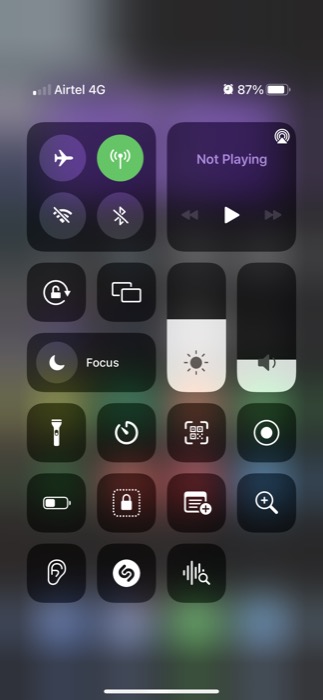
- Tippen Sie auf die Fokussteuerung (oder das Symbol) und wählen Sie den Fokus aus, den Sie aktivieren möchten. Um es zu deaktivieren, tippen Sie erneut darauf. Wenn Sie außerdem die Einstellungen für den Fokusmodus anzeigen möchten, klicken Sie auf das Dreipunktmenü daneben.
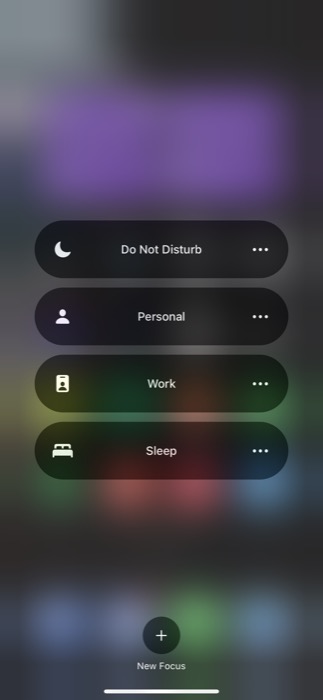
2. Aktivieren/Deaktivieren des Fokusmodus über den Sperrbildschirm
Im Gegensatz zum Kontrollzentrum können Sie einen Fokusmodus nicht über den Sperrbildschirm aktivieren/deaktivieren, es sei denn, einer ist bereits aktiv. Wenn Sie also einen Modus auf Ihrem iPhone oder iPad aktiv haben, können Sie einfach auf das Fokus-Symbol im Sperrbildschirm klicken und darauf tippen, um ihn zu deaktivieren.
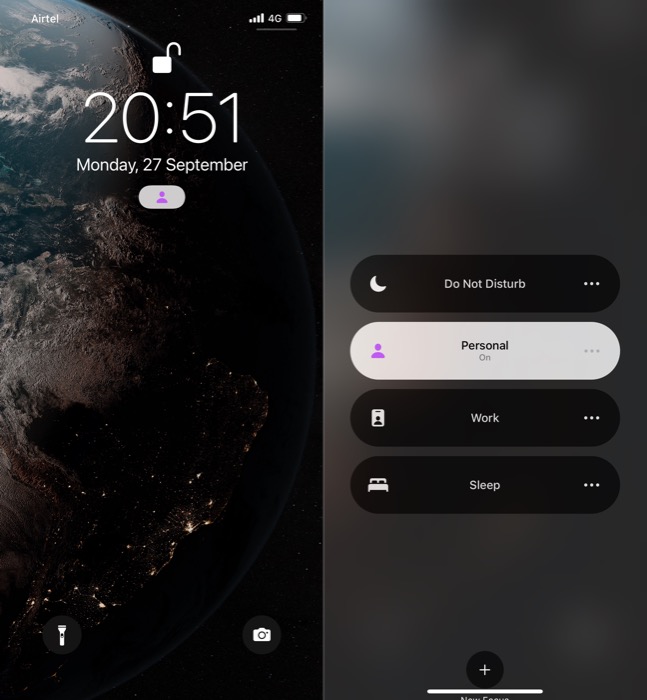
Alternativ können Sie auch auf jeden anderen Fokusmodus klicken, um ihn direkt vom Sperrbildschirm aus zu aktivieren.
Bessere Verwaltung von Benachrichtigungen in iOS 15 mit Focus
Wenn Sie all die Jahre die Funktion „Nicht stören“ verwendet haben, wird Ihnen der Fokusmodus auf iOS 15 und iPadOS 15 sicherlich gefallen. Damit erhalten Sie die Flexibilität, die Art und Weise anzupassen, wie Benachrichtigungen auf Ihrem Gerät eingehen entsprechend Ihrer Vorliebe für verschiedene Situationen zu verschiedenen Tageszeiten.
Jedes Mal, wenn Sie eine Aktivität beginnen, sei es Arbeiten, Fahren, Lesen oder irgendetwas anderes, können Sie jetzt den Fokusmodus aktivieren, um zu verhindern, dass Sie durch unerwünschte Benachrichtigungen von Apps und Personen abgelenkt werden, und sich fleißig auf die Aufgabe konzentrieren.
